Утилита UI-InfoKiosk
(add-on к UI-View)
Руководство по эксплуатации



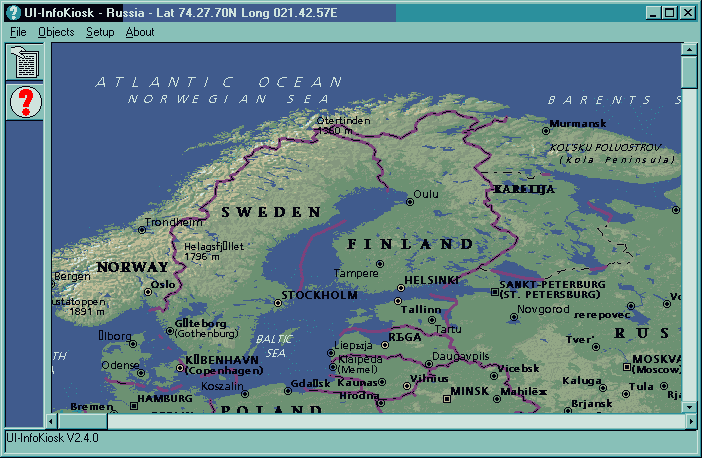
Установка
Требуется: UI-View32 VERSION 1.94 или более поздние
Файл: Infok240.zip
(41КБ)
- Скопируйте INFOKIOSK.EXE в папку с UIView32
- Запустите INFOKIOSK.EXE из папки с UI-View32 и он сам создаст XTR-фаил
- (Ре)стартуйте UI-View32 и InfoKiosk появится меню File
- Убедитесь что меню Options -> Remote Commands -> Anyone отмечено, иначе команды от других станций проходить не будут
- Запустите InfoKiosk и зайдите в меню Setup
Настройка
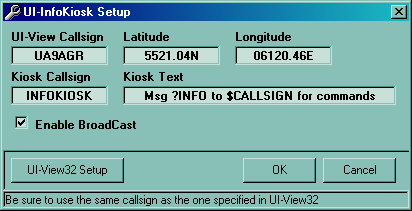
Callsign - Ваш позывной в UI-View32
Latitude - ddmm.ss (Например 5241.00N, Отлично от формата UI-View)
Longitude - ddmm.ss (Например 00230.00W, Отлично от формата UI-View)
InfoKiosk Callsign - Имя объекта InfoKiosk
Kiosk Text – Комментарий этого объекта
Enable BroadCast - Включает объект
Кнопка UI-View32 Setup - Копирует информацию из UI-View32
Использование
Создание объекта
В основном окне InfoKiosk'а (далее IK) щелкните на карте в том месте, в котором необходимо поставить объект (Чтобы обновить карту, щёлкните на верхнюю кнопку в левой части окна IK). В появившемся окошке напишите имя объекта (например, “GARAGE”), А в следующем окне – пояснение к нему (например, “Eto nash garage”).
Объект появится в IK в виде круга. Также он появится в списке объектов (вторая сверху кнопка в левой панели IK). Если на ваш позывной придёт сообщение ?INFO, то IK автоматически ответит списком объектов, где будет созданный объект.
Работа программы
Если на ваш позывной приходит сообщение с именем объекта после “?” (например, “?GARAGE”) то IK автоматом ответит его комментарием и поставит объект на карту.
Список Объектов (2 кнопка на панели)
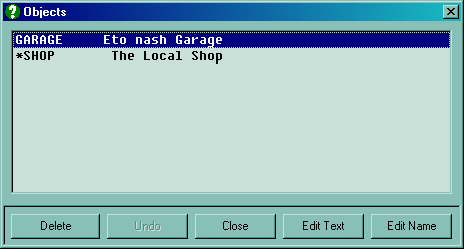
В этом списке все объекты, созданные IK.
Delete – Помечает * объект для удаления
Undo – Восстанавливает помеченный объект
Close – Удаляет помеченные объекты и закрывает окно
Edit Text/Name – редактировать объект
Оверлеи
Объекты можно сохранить в pos-файлы, чтобы потом загрузить их в IK или UI-View.
Для этого нужно в IK выбрать меню Objects > Export > UIView Overlay.
Прописать имя файла. (Эти файлы лежат в подпапке Overlays папки с UIVIEW)
Загрузить .pos-файлы можно из меню Objects > Import > UIView Overlay.
Заключение
Программу UI-InfoKiosk хорошо использовать для описания позиций, и всего, что вокруг них творится, с подробными комментариями. Недостаток программы – Все объекты имеют значок «Info Kiosk» - Знак вопроса на синем фоне, который никак не поменять.
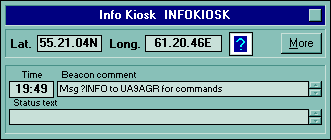
UA9AGR
Ua9agr@yandex.ru
or
ua9agr@sms.ugsm.ru
ICQ# 292878242
PR: UA9AGR@RN6AM